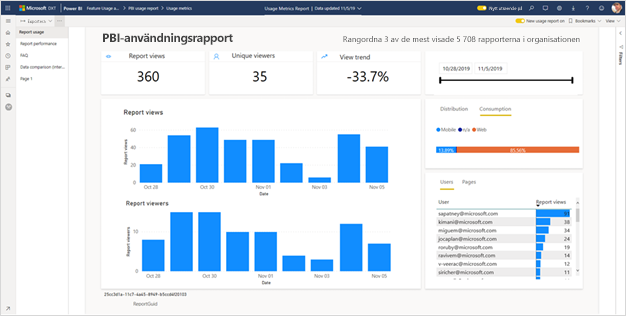Övervaka användningsstatistik på arbetsytor (förhandsversion)
Att veta hur ditt innehåll används hjälper dig att demonstrera din inverkan och prioritera dina ansträngningar. Dina användningsstatistik kan visa att en av dina rapporter används dagligen av ett stort segment i organisationen. Det kan visa att ingen visar en instrumentpanel som du skapade alls. Den här typen av feedback är ovärderlig för att vägleda ditt arbete.
Om du skapar rapporter på arbetsytor har du åtkomst till förbättrade användningsstatistikrapporter. De gör att du kan identifiera vem som använder dessa rapporter i hela organisationen och hur de använder dem. Du kan också identifiera prestandaproblem på hög nivå. De förbättrade användningsrapporterna för delade arbetsytor ersätter användningsstatistikrapporterna som dokumenteras i Övervaka rapportanvändningsstatistik.
Kommentar
Du kan bara köra användningsstatistikrapporter i Power BI-tjänst. Men om du sparar en användningsstatistikrapport eller fäster den på en instrumentpanel kan du öppna och interagera med den rapporten på mobila enheter.
Förutsättningar
- Du behöver en licens för Power BI Pro eller Premium per användare (PPU) för att kunna köra och komma åt användningsstatistikdata. Användningsstatistikfunktionen samlar dock in användningsinformation från alla användare, oavsett vilken licens de har tilldelats.
- För att få åtkomst till användningsstatistik för en rapport måste du ha redigeringsåtkomst till rapporten.
- Power BI-administratören måste ha aktiverat användningsstatistik för innehållsskapare. Power BI-administratören kan också ha aktiverat insamling av data per användare i användningsstatistik. Läs mer om hur du aktiverar de här alternativen i administratörsportalen.
Skapa och visa en ny användningsstatistikrapport
Endast användare med administratörs-, medlems- eller deltagarbehörigheter kan visa användningsstatistikrapporten. Visningsbehörigheter räcker inte. Om du åtminstone är deltagare i en arbetsyta där rapporten finns kan du använda följande procedur för att visa användningsstatistiken:
Öppna arbetsytan som innehåller den rapport som du vill analysera användningsstatistiken för.
I innehållslistan för arbetsytan väljer du Fler alternativ (...) för rapporten och väljer Visa användningsstatistikrapport.
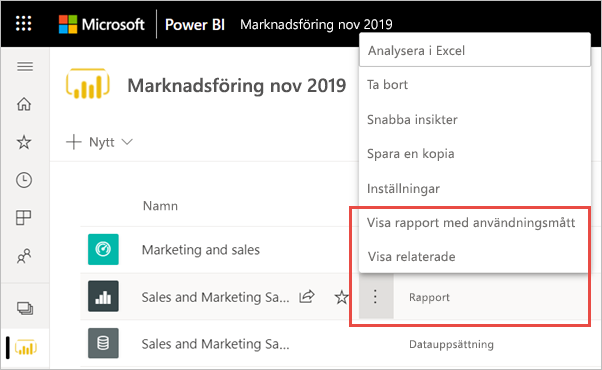
Eller öppna rapporten och välj sedan Fler alternativ (...) i kommandofältet.>Öppna användningsstatistik.
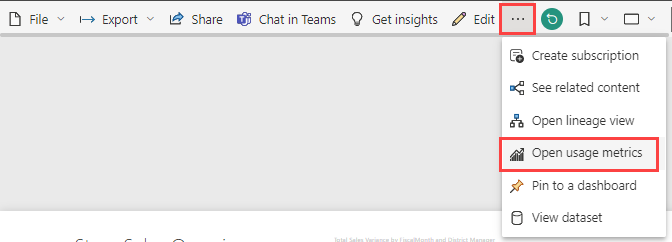
Första gången du gör detta skapar Power BI användningsstatistikrapporten och meddelar dig när den är klar.
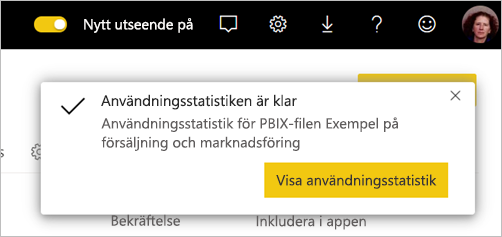
Om du vill se resultatet väljer du Visa användningsstatistik.
Om det är första gången du visar en användningsstatistikrapport kan Power BI öppna den gamla användningsstatistikrapporten. Om du vill visa den förbättrade användningsstatistikrapporten går du till det övre högra hörnet och växlar till På i den nya användningsrapporten.
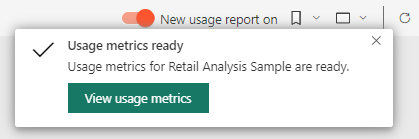
Om den nya användningsstatistikrapporten
När du visar användningsstatistikrapporten genererar Power BI en fördefinierad rapport. Den innehåller användningsstatistik för innehållet under de senaste 30 dagarna. Rapporten liknar de Power BI-rapporter som du redan är bekant med. Du kan dela upp baserat på hur slutanvändarna fick åtkomst, oavsett om de fick åtkomst via webben eller mobilappen och så vidare. När dina rapporter utvecklas kommer även användningsstatistikrapporten att göra det. Den uppdateras varje dag med nya data.
Kommentar
Användningsstatistikrapporter visas inte i Senaste, Arbetsytor, Favoriter eller andra innehållslistor. De kan inte läggas till i en app. Om du fäster en panel från en användningsstatistikrapport på en instrumentpanel kan du inte lägga till instrumentpanelen i en app.
Semantisk modell för användningsstatistikrapport
När du först startar användningsstatistikrapporten skapar Power BI automatiskt en semantisk modell för användningsstatistikrapport. Användningsstatistikrapporten förlitar sig på den semantiska modellen. Power BI uppdaterar sedan den här semantiska modellen dagligen. Även om du inte kan ändra uppdateringsschemat kan du uppdatera de autentiseringsuppgifter som Power BI använder för att uppdatera användningsstatistikdata.
Du kan behöva återuppta schemalagd uppdatering om något av följande inträffar:
- Autentiseringsuppgifterna upphör att gälla.
- Du tog bort den användare som först startade användningsstatistikrapporten från arbetsytan där semantikmodellen finns.
- Den användare som först startade användningsstatistikrapporten lämnar eller är inte längre en del av organisationen.
Kommentar
Även om den fortfarande är i förhandsversion kan användningsstatistikens semantiska modell ha mindre ändringar som påverkar anpassade rapporter.
Rapportsidor för användningsstatistik
Den förbättrade användningsstatistikrapporten innehåller följande rapportsidor:
- Rapportanvändning Ger information om rapportvyer och rapportvisningsprogram, till exempel hur många användare som visade rapporten efter datum.
- Rapportprestanda Visar de typiska rapportöppningstiderna uppdelade efter förbrukningsmetod och webbläsartyper.
- Vanliga frågor och svar Ger svar på vanliga frågor, till exempel Vad är en "Viewer" och vad är en "Vy"?
Vilka mått rapporteras?
| Sida | Mått | Beskrivning |
|---|---|---|
| Rapportanvändning | Rapportvyer/rapport öppnas | En rapportvy registreras varje gång någon öppnar en rapport och representerar unika landningar i rapporten. Den besvarar frågan "Hur ofta nås rapporten?" Den här definitionen av en rapportvy skiljer sig från tidigare användningsstatistikrapporter. Att ändra rapportsidor anses inte längre vara en ytterligare rapportvy. I stället räknas ändring av rapportsidor för nästa mått, rapportsidans vyer. Aktiviteter som delning och fästning beaktas inte längre i användningsstatistik. |
| Rapportanvändning | Vyer för rapportsida | En rapportsidevy registreras varje gång någon visar en rapportsida. Den representerar totalt antal vyer på alla sidor. Den besvarar frågan "Hur ofta nås rapportsidor?" Så att ändra rapportsidor räknas för rapportsidans vyer. Se Överväganden och begränsningar för viktig information. |
| Rapportanvändning | Unika visningsprogram | Ett visningsprogram är någon som öppnade rapporten minst en gång under tidsperioden, baserat på Microsoft Entra-användarkontot. |
| Rapportanvändning | Visa trend | Visningstrenden visar ändringar i visningsantalet över tid. Den jämför den första halvan av den valda tidsperioden med den andra halvleken. |
| Rapportanvändning | Datum utsnitt | Du kan ändra tidsperioden på sidan Rapportanvändning, till exempel för att beräkna trender vecka för vecka eller varannan vecka. I det nedre vänstra hörnet på sidan Rapportanvändning kan du ange det tidigaste och senaste datumet för vilket användningsdata är tillgängliga för den valda rapporten. |
| Rapportanvändning | Rangordning | Baserat på antalet vyer visar rangordningen en rapports popularitet i jämförelse med alla andra rapporter i organisationen. En rangordning skulle innebära att rapporten har flest vyer av alla rapporter i organisationen. |
| Rapportanvändning | Rapportvyer per dag | Användningen räknas på rapportnivå och tar inte hänsyn till rapportsidans vyer. |
| Rapportanvändning | Rapportera tittare per dag | Totalt antal olika användare som visade rapporten baserat på Microsoft Entra-användarkontot. |
| Rapportanvändning | Distributionsmetod | Hur användare fick åtkomst till rapporten, till exempel genom att vara medlemmar i en arbetsyta, dela rapporten med dem eller installera en app. |
| Rapportanvändning | Plattforms utsnitt | Om användarna har åtkomst till rapporten via Power BI-tjänst (powerbi.com), Power BI Embedded eller en mobil enhet. |
| Rapportanvändning | Användare med rapportvyer | Visar listan över användare som öppnade rapporten sorterad efter antal vyer. |
| Rapportanvändning | Sidor | Om rapporten har fler än en sida delar du ut rapporten efter de sidor som visades. "Tom" innebär antingen att en rapportsida har lagts till inom 24 timmar efter att den nya sidan visas i utsnittslistan eller att rapportsidorna har tagits bort. "Tom" fångar upp dessa typer av situationer. |
| Rapportprestanda | Normal öppningstid | Den typiska rapportöppningstiden motsvarar den 50:e percentilen av den tid det tar att öppna rapporten. Med andra ord är det den tid under vilken 50 % av åtgärderna med öppen rapport slutförs. Sidan Rapportprestanda delar också upp den typiska rapportöppningstiden efter förbrukningsmetod och webbläsartyp. För närvarande mäter vi prestanda för den första rapportinläsningen och första sidan som visas. Mätningen startar när rapporten begärs och slutar när det sista visuella objektet slutför återgivningen. Rapportinteraktioner som segmentering, filtrering eller ändring av sidor ingår inte i prestandamått. |
| Rapportprestanda | Öppnar tidstrend | Öppningstidstrenden återspeglar prestandaändringar med öppen rapport över tid. Den jämför öppningstiderna för rapporten för den första halvan av den valda tidsperioden med öppningstiderna för den andra halvan. |
| Rapportprestanda | Datum utsnitt | Du kan ändra tidsperioden på sidan Rapportprestanda, till exempel för att beräkna trender vecka för vecka eller varannan vecka. I det nedre vänstra hörnet på sidan Rapportprestanda kan du fastställa det tidigaste och senaste datumet för vilket användningsdata som är tillgängliga för den valda rapporten. |
| Rapportprestanda | Dagliga prestanda | Prestanda för 25 %, 50 % och 75 % av de öppna rapportåtgärder som beräknas för varje enskild dag. |
| Rapportprestanda | sju dagars prestanda | Prestanda för 25 %, 50 % och 75 % av de öppna rapportåtgärder som beräknats under de senaste sju dagarna för varje datum. |
| Rapportprestanda | Förbrukningsmetod | Hur användarna öppnade rapporten, till exempel via Power BI-tjänst (powerbi.com), Power BI Embedded eller en mobil enhet. |
| Rapportprestanda | Webbläsare | Vilken webbläsare användarna använde för att öppna rapporten, till exempel Firefox, Edge och Chrome. |
| Rapportlista | Aktiva rapporter | Vilka rapporter används på arbetsytan. |
| Rapportlista | Totalt antal vyer | Totalt antal rapporter öppnas på arbetsytan. |
| Rapportlista | Totalt antal tittare | Totalt antal rapportvisningsprogram på arbetsytan. |
| Rapportlista | Visa trend | Visningstrenden visar ändringar i visningsantalet över tid. Den jämför den första halvan av den valda tidsperioden med den andra halvleken. |
| Rapportlista | Oanvända rapporter | Antal rapporter som inte har öppnats över tid. |
| Rapportlista | Rapportanvändning (tabell) | Visar vilka rapporter som bidrar till enskilda antal som visas i kort. Visar rapportöppningsprocent, användare som interagerar med rapporten, visar trender och dagar. |
| Rapportlista | Distributionsmetod | Hur användare fick åtkomst till rapporten, till exempel att vara medlemmar i en arbetsyta, dela rapporten med dem eller installera en app. |
| Rapportlista | Plattforms utsnitt | Om rapporten användes via Power BI-tjänst (powerbi.com), Power BI Embedded eller en mobil enhet. |
| Rapportlista | Unika visningsprogram | Ett visningsprogram är någon som öppnade rapporten minst en gång under tidsperioden (baserat på Microsoft Entra-användarkontot). Visar antalet rapport öppnas av enskilda användare. |
Exempel på visnings- och visningsmått har fungerat
Anta att vi har fyra rapporter som används av tre användare på följande sätt:
| Rapportnamn | Användningsmönster |
|---|---|
| KPI-rapport |
|
| HR-rapport |
|
| finansrapport |
|
| Försäljningsrapport |
|
Förutsatt att all klienttelemetri når Power BI skulle de resulterande måtten vara:
| Rapportnamn | Rapportvyer | Rapportsidans vyer | Tittare |
|---|---|---|---|
| KPI-rapport | 1 | 1 | 1 |
| HR-rapport | 1 | 5 | 1 |
| finansrapport | 3 | 5 | 3 |
| Försäljningsrapport | 3 | 4 | 2 |
Uppdatera autentiseringsuppgifter för användningsstatistikrapport
Om semantiska modellägare på arbetsytan lämnar, inte längre är en del av din organisation, eller om autentiseringsuppgifterna upphör att gälla, kan semantiska modeller bli inaktuella och uppdateringar kan misslyckas. I sådana fall kan du använda följande procedur för att ta över en semantisk modell för användningsstatistikrapport och uppdatera autentiseringsuppgifterna.
Kommentar
Uppdatering av autentiseringsuppgifter gäller inte för Min arbetsyta eftersom varje användare äger sin egen Min arbetsyta och de aldrig behöver överföra ägarskapet för den semantiska modellen.
Öppna arbetsytan som innehåller den rapport som du vill uppdatera användningsstatistikrapportens semantiska modell för.
I det grå rubrikfältet längst upp väljer du ikonen Inställningar och sedan Inställningar.
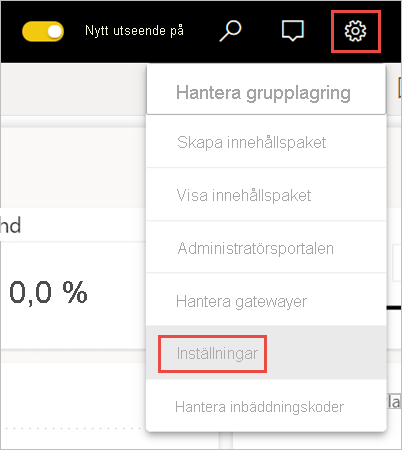
Växla till fliken Semantiska modeller .
Välj semantisk modell för användningsstatistikrapport.
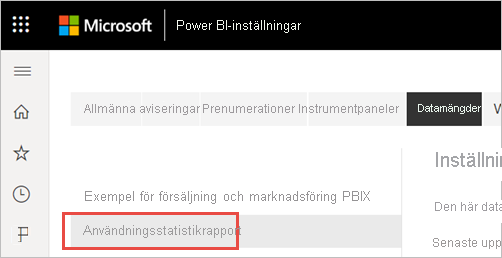
Om du inte är den aktuella semantiska modellägaren måste du ta över ägarskapet innan du kan uppdatera autentiseringsuppgifterna för datakällan.
Välj knappen Ta över och välj sedan Ta över igen i dialogrutan Ta över semantiska modellinställningar.
Under Autentiseringsuppgifter för datakälla väljer du Redigera autentiseringsuppgifter.
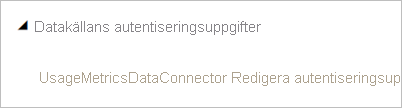
I dialogrutan Konfigurera användningsstatistikrapport väljer du Logga in.
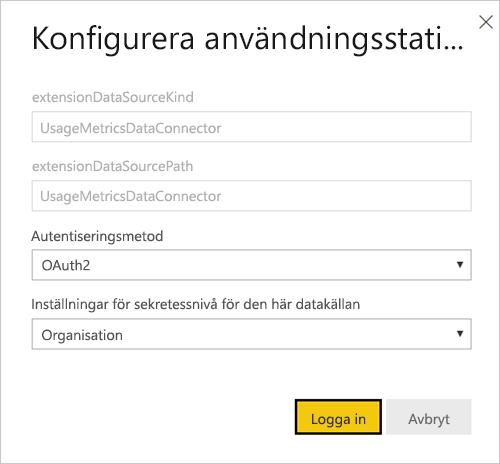
Slutför inloggningssekvensen och notera meddelandet om att datakällan har uppdaterats.
Kommentar
Semantikmodellen användningsstatistikrapport innehåller användningsdata för de senaste 30 dagarna. Det kan ta upp till 24 timmar innan nya användningsdata importeras. Du kan inte utlösa en manuell uppdatering med hjälp av Power BI-användargränssnittet.
Inaktivera användningsstatistikrapporter
Användningsstatistikrapporter är en funktion som Power BI-administratören kan aktivera eller inaktivera. Administratörer har detaljerad kontroll över vilka användare som har åtkomst till användningsstatistik. de är på som standard för alla användare i organisationen. Mer information om de här inställningarna finns i Artikeln Om gransknings- och användningsstatistik i administratörsportalen.
Kommentar
Endast administratörer för Power BI-klientorganisationen kan se administratörsportalen och redigera inställningar.
Undanta användarinformation från användningsstatistikrapporter
Som standard aktiveras data per användare för användningsstatistik. Det innebär att information om innehållskonsumentkonto, till exempel användarnamn och e-postadress, ingår i användningsstatistikrapporten. Administratörer kan begränsa exponeringen för att identifiera användarinformation i klientinställningarna för Power BI-administratörsportalen. De kan aktivera data per användare för hela organisationen eller angivna säkerhetsgrupper.
Kommentar
Ett inbäddningsscenario med undantagen användarinformation stöds inte. I sådana fall misslyckas semantisk modelluppdatering av användningsstatistik.
Om användarinformation undantas refererar användningsrapporten till användare som "Namnlös användare [unique_id]", där [unique_id] är en meningslös unik identifierare som har tilldelats för att stödja distinkta mått för antal användare.
På fliken Klientinställningar i administratörsportalen, under Gransknings- och användningsinställningar, expanderar du Data per användare i mått för innehållsskapare och väljer Inaktiverad. Detta döljer användarkontoinformation för alla användare.
Bestäm om du vill ta bort alla befintliga data per användare i aktuellt användningsstatistikinnehåll. Välj Använd.
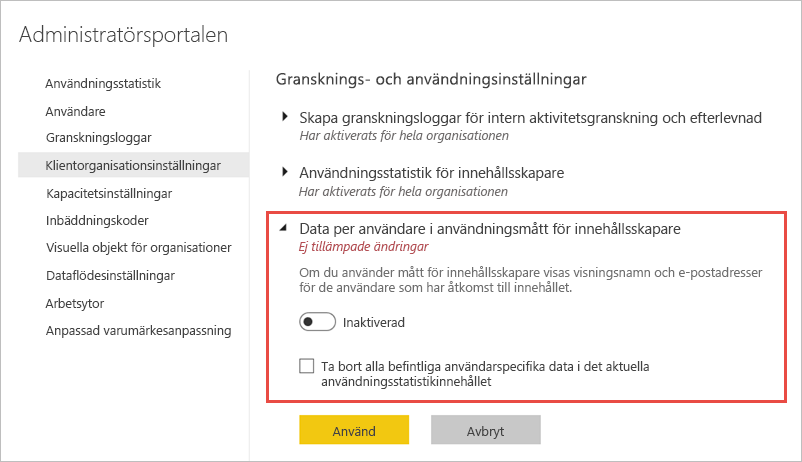
När administratörer inaktiverar användningsstatistik för hela organisationen kan de använda alternativet Ta bort allt befintligt innehåll för användningsstatistik för att ta bort alla befintliga rapporter och paneler på instrumentpanelen som har skapats med hjälp av användningsstatistikrapporterna. Det här alternativet tar bort all åtkomst till användningsstatistikdata för alla användare i organisationen som kanske redan använder den. Det går inte att ångra borttagningen av befintligt användningsstatistikinnehåll.
Kommentar
Endast administratörer för Power BI-klientorganisationen kan se administratörsportalen och konfigurera data per användare i användningsstatistik för innehållsskapare.
Anpassa användningsstatistikrapporten
Om du vill gräva i rapportdata eller skapa egna rapporter mot den underliggande semantiska modellen har du flera alternativ:
- Gör en kopia av rapporten i Power BI-tjänst. Använd Spara en kopia för att skapa en separat instans av användningsstatistikrapporten, som du kan anpassa efter dina specifika behov.
- Anslut till den semantiska modellen med en ny rapport. För varje arbetsyta har den semantiska modellen namnet "Usage Metrics Report", enligt beskrivningen tidigare i avsnittet Användningsstatistik, rapportsemantisk modell. Du kan använda Power BI Desktop för att skapa anpassade användningsstatistikrapporter baserat på den underliggande semantiska modellen.
- Använd Analysera i Excel. Du kan också analysera Power BI-användningsdata i pivottabeller, diagram och utsnittsfunktioner i Microsoft Excel. Läs mer om funktionen Analysera i Excel .
Skapa en kopia av användningsrapporten
När du skapar en kopia av den skrivskyddade, fördefinierade användningsrapporten skapar Power BI en redigerbar instans av rapporten. Vid första anblicken ser det likadant ut. Nu kan du dock öppna rapporten i redigeringsvyn, lägga till nya visualiseringar, filter och sidor, ändra eller ta bort befintliga visualiseringar och så vidare. Power BI sparar den nya rapporten på den aktuella arbetsytan.
I användningsstatistikrapporten väljer du listrutan Arkiv och väljer sedan Spara en kopia.
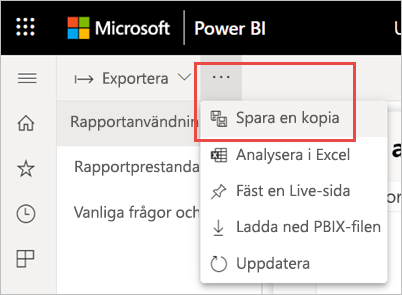
I dialogrutan Spara rapporten anger du ett namn och väljer sedan Spara.
Power BI skapar en redigerbar Power BI-rapport som sparats på den aktuella arbetsytan. Välj Gå till rapport i dialogrutan Rapport sparad som visas.
Välj Redigera för att växla till redigeringsvyn.
Härifrån kan du ändra filter, lägga till nya sidor, skapa nya visualiseringar, formatera teckensnitt och färger och så vidare.
Den nya rapporten sparas på fliken Alla och fliken Innehåll på den aktuella arbetsytan och läggs till i listan Senaste .
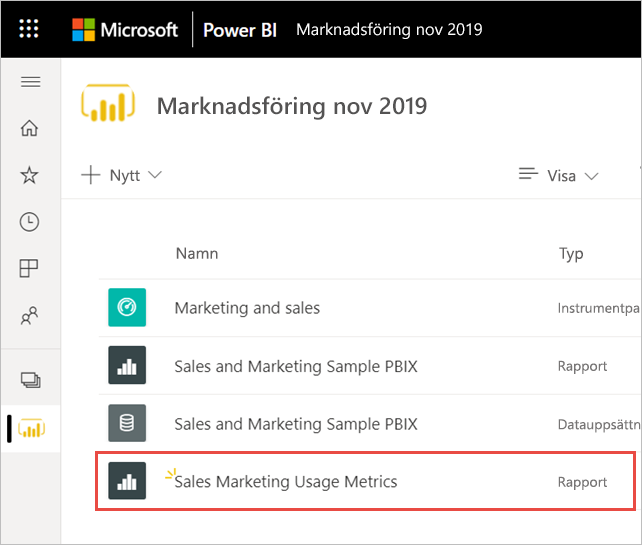
Kommentar
När du sparar en kopia av användningsstatistikrapporten:
- Rapporten behandlas som en vanlig Power BI-rapport. Den kommer att vara tillgänglig för alla användare som har visningsbehörigheter på arbetsytan, inklusive användare i rollen Läsare.
- Rapporten bygger på den ursprungliga semantiska modellen. Om det finns några ändringar från Power BI kan detta bryta din kopia av rapporten.
Filtrera bort pseudo-dubbletter
Om du vill ta bort pseudo-dubbletter från användningsrapporten kan du lägga till ett mått för rapportvyer för att filtrera bort dem.
Under Modellmått expanderar du Vyer och lägger till rapportvyer i fönstret Filter .
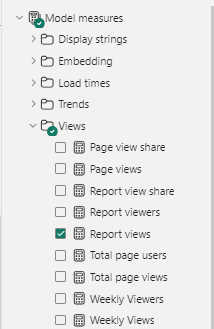
Skapa en användningsrapport i Power BI Desktop
Du kan skapa en användningsrapport i Power BI Desktop baserat på semantikmodellen användningsstatistikrapport. För att upprätta en anslutning till användningsstatistikrapportens semantiska modell och skapa en egen rapport måste du vara inloggad på Power BI-tjänst i Power BI Desktop.
Öppna Power BI Desktop.
Om du inte är inloggad på Power BI-tjänst väljer du Logga in på Arkiv-menyn.
Om du vill ansluta till semantikmodellen användningsstatistikrapport väljer du i menyfliksområdet Start.
I den vänstra rutan väljer du Power Platform och sedan Power BI-semantiska modeller>Anslut.
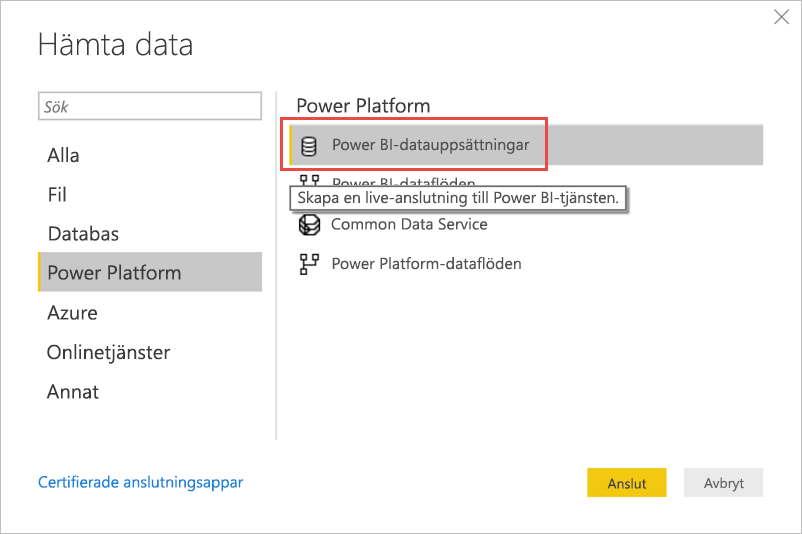
Bläddra till önskad semantisk modell eller skriv Användningsstatistik i sökrutan.
Kontrollera i kolumnen Arbetsyta att du väljer rätt semantisk modell och välj sedan Skapa.
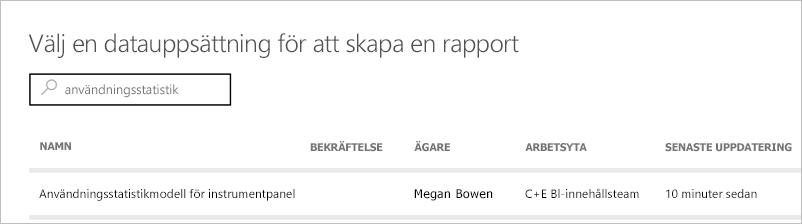
Kontrollera listan Fält i Power BI Desktop, som ger dig åtkomst till tabeller, kolumner och mått i den valda semantiska modellen.
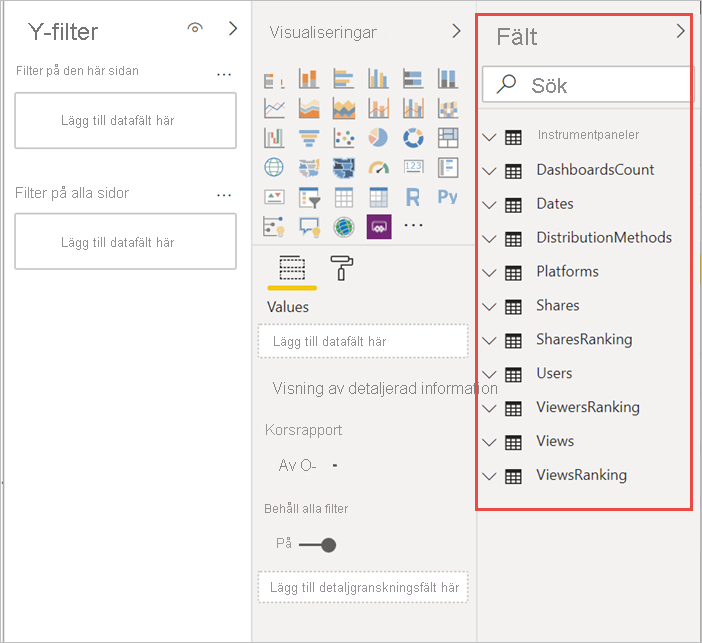
Nu kan du skapa och dela anpassade användningsrapporter, allt från samma semantikmodell för användningsstatistikrapport .
Kommentar
När du skapar en användningsstatistikrapport bygger den på den ursprungliga semantiska modellen. Om det finns några ändringar från Power BI kan detta bryta din kopia av rapporten.
Analysera användningsdata i Excel
När du ansluter till användningsdata i Excel kan du skapa pivottabeller som använder de fördefinierade måtten. Observera att Excel-pivottabeller inte stöder dra och släpp-aggregering av numeriska fält när du ansluter till en Power BI-semantisk modell.
Börja med att skapa en kopia av användningsstatistikrapporten om du inte redan har gjort det.
Öppna användningsstatistikrapporten och välj Exportera>analysera i Excel.
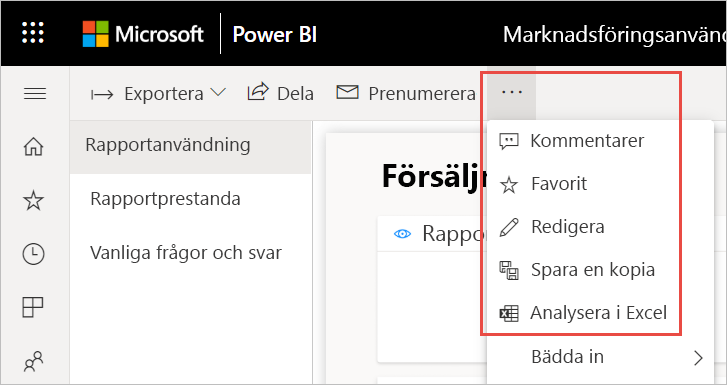
Om du ser dialogrutan Första behöver du några Excel-uppdateringar , väljer Ladda ned och installerar de senaste uppdateringarna för Power BI-anslutning. Annars väljer du Jag har redan installerat de här uppdateringarna.
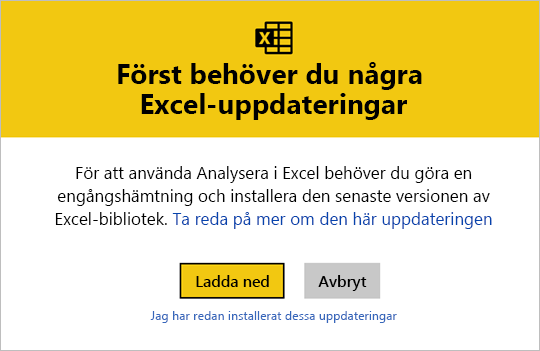
Kommentar
Vissa organisationer kan ha grupprincip regler som förhindrar installation av nödvändiga Analysera i Excel-uppdateringar i Excel. Om du inte kan installera uppdateringarna kan du kontakta administratören.
I webbläsarens dialogruta där du frågar vad du vill göra med filen Usage Metrics report.odc väljer du Öppna.

Power BI startar Excel. Kontrollera filnamnet och sökvägen för ODC-filen och välj sedan Aktivera.
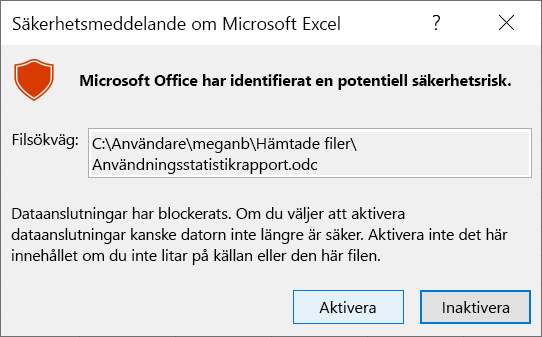
Nu när Excel har öppnats och du har en tom pivottabell kan du dra fält till rutorna Rader, Kolumner, Filter och Värden och skapa anpassade vyer till dina användningsdata.
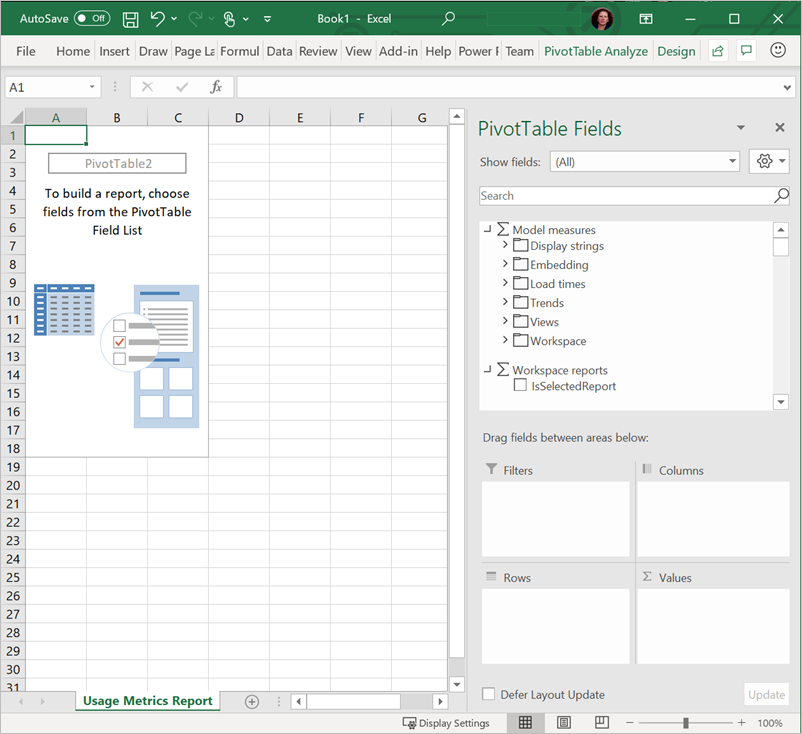
Användningsstatistik i nationella/regionala moln
Power BI är tillgängligt i separata nationella/regionala moln. Dessa moln erbjuder samma nivåer av säkerhet, sekretess, efterlevnad och transparens som den globala versionen av Power BI, kombinerat med en unik modell för lokala regler för tjänstleverans, datahemvist, åtkomst och kontroll. Användningsstatistik är för närvarande tillgängliga i följande nationella/regionala moln:
- US Government Community Cloud
- US Government Community Cloud High
- USA:s försvarsdepartement
- Kina
Mer information finns i nationella/regionala moln.
Beaktanden och begränsningar
Det är viktigt att förstå att skillnader kan uppstå när du jämför den förbättrade användningsstatistikrapporten med dess föregångare. Särskilt rapportvymått baseras nu på aktivitetsdata som samlats in från Power BI-tjänst. Tidigare versioner av användningsstatistikrapporten förlitade sig endast på klienttelemetri, som inte alltid matchar användningsstatistik som samlats in från tjänsten. Dessutom använder den förbättrade användningsstatistikrapporten en annan definition för en "rapportvy". En rapportvy är en händelse med öppen rapport som registreras i tjänsten varje gång någon öppnar en rapport. Att ändra rapportsidor anses inte längre vara en ytterligare rapportvy. Vi inkluderar nu ett mått för rapportsidans vy, som specifikt räknar varje sidvy.
Kommentar
Rapportsidevyer förlitar sig på klienttelemetri och kan påverkas av underräkning och överräkning av aktiviteter på grund av inkonsekventa nätverksanslutningar, annonsblockerare eller andra problem på klientsidan. Mått för rapportvy förlitar sig på aktivitetsdata som samlas in från Power BI-tjänst och matchar det aggregerade antalet aktiviteter i granskningsloggar och aktivitetsloggar.
Observera förutom skillnaderna ovan mellan tidigare och förbättrade användningsstatistikrapporter följande begränsningar för förhandsversionen:
Användningsstatistik för instrumentpaneler förlitar sig fortfarande på den tidigare versionen av användningsstatistikrapporterna och är ännu inte tillgängliga i moderna användningsstatistik.
Det finns fält i rapportsidans vyer och Rapportinläsningstider tabeller som alltid är tomma.
Det går inte att se sidor för apprapporter i tabellen Rapportsidor.
Prestandadata och mått för rapportsidans vy förlitar sig på att klienten/enheten skickar data till Power BI. Beroende på nätverksfördröjning, annonsblockerare, brandväggar och nätverksregler som angetts av din organisation kan dessa data aldrig nå Power BI. Prestanda- och rapportsidans vydata kanske därför inte innehåller alla vyer eller alla användare.
Vissa typer av vyer ingår inte i prestandamätningar. När en användare till exempel väljer en länk till en rapport i ett e-postmeddelande redovisas rapportvyn i rapportanvändningen, men det finns ingen händelse i prestandamåtten.
Rapportprestandamått är inte tillgängliga för sidnumrerade rapporter. Fliken Sidor på sidan Rapportanvändning samt diagrammen på sidan Rapportprestanda visar inte data för dessa typer av rapporter.
Användarmaskering fungerar inte som förväntat när du använder kapslade grupper. Kapslade grupper (undergrupper) är grupper som är medlemmar i befintliga grupper. Om din organisation har inaktiverat data per användare i användningsstatistik för innehållsskapare i klientinställningarna för Power BI-administratörsportalen maskeras endast medlemmarna på den översta nivån. Medlemmar i undergrupper är fortfarande synliga.
Om du använder användarmaskering i ett inbäddningsscenario i rapporten misslyckas uppdateringen av användningsstatistikens semantiska modell.
Det kan ta några minuter att initiera semantikmodellen för användningsstatistikrapporten, vilket resulterar i att en tom användningsstatistikrapport visas eftersom Power BI-användargränssnittet inte väntar på att uppdateringen ska slutföras. Kontrollera uppdateringshistoriken i semantikmodellinställningarna för användningsstatistikrapporten för att kontrollera att uppdateringsåtgärden lyckades.
Initieringen av semantikmodellen för användningsstatistikrapporten kan misslyckas på grund av en timeout som påträffades under uppdateringen. Läs felsökningsavsnittet nedan för att lösa det här eller eventuella allmänna uppdateringsproblem.
Delning är inaktiverat för användningsstatistikrapporten. Om du vill ge personer läsåtkomst till rapporten öppnar du rapporten och använder alternativet Hantera behörigheter för att bevilja direkt åtkomst.
I vissa scenarier kanske du märker att prestandadata saknas. Detta kan inträffa om en användare öppnar en rapport och interagerar med rapporten innan den har lästs in eller om ett fel uppstod under rapportinläsningen.
Om din organisation använder Azure Private Link i Power BI, eftersom klienttelemetri inte är tillgänglig, innehåller användningsstatistikrapporterna endast rapportöppningshändelser.
Om din organisation använder Azure Private Link och blockerar offentlig Internetåtkomst i Power BI misslyckas uppdateringen av semantikmodellen och användningsstatistikrapporten visar inga data.
För att kunna skapa och uppdatera användningsstatistikrapporten måste användaren autentisera för att aktivera serverdels-API-anropen för att extrahera klienttelemetrin. Av sekretessskäl tillåts inte gästanvändare den här autentiseringen. Den här autentiseringen tillåts endast för medlemmar i klientorganisationen.
Dubbletter av rapporter med olika ObjectIds i användningsstatistikrapporten kan visas för följande scenarier:
- Rapporter har tagits bort och återskapats med samma namn
- Om en rapport har tagits bort och sedan återskapats med samma namn fortsätter den att visas i filtren för användningsstatistikrapporten.
- Rapporten ingår i en app
- När en rapport ingår i en Power BI-app genererar den ett nytt Report ObjectId för den inbäddade rapporten med samma namn.
- Ominitiering av semantisk modell
- Varje gång en ny semantisk modell skapas kan en ny rapport skapas.
Kommentar
Både GUID och ObjectsID kan användas utbytbart. Varje Report ObjectId representeras unikt av ett 32 hexadecimalt GUID (en globalt unik identifierare).
- Rapporter har tagits bort och återskapats med samma namn
Användningsstatistikrapporten stöds inte i Min arbetsyta.
Under haveriberedskapsprocessen (medan affärskontinuitet och haveriberedskap (BCDR) pågår) kan alla nya inkommande data som upplever dataförlust vara oåterkalleliga.
Vissa mått i användningsstatistikrapporten ingår inte i granskningsloggar. Rapportsidevyer ingår till exempel inte i granskningsloggar.
När en rapport tas bort kan ReportIds visas i användningsstatistiken men inte vara tillgängliga i semantikmodellen Rapporter.
Kunder kanske inte kan visa eller ladda ned användningsstatistikens semantiska modell från Power BI-tjänst.
Om du vill komma åt användarstatistikrapportens semantiska modellinställningar och uppdateringshistorik följer du stegen i Uppdatera autentiseringsuppgifter för användningsstatistikrapport.
Antalet rapportvyer påverkas av prenumerationer som körs i rapporterna. När prenumerationstjänsten tar en ögonblicksbild av rapporten för e-postmeddelanden utlöses ett flöde som loggar en ViewReport-händelse.
Vanliga frågor och svar
Förutom ovanstående överväganden och begränsningar kan följande frågor och svar om användningsstatistik vara till hjälp för användare och administratörer.
Varför ser jag färre rapportsidevyer än rapportvyer, borde de inte vara minst desamma?
Rapportvyer förlitar sig på servertelemetri som genereras när rapporten först öppnas. När en rapport är öppen läses dess siddefinitioner redan in på användarens enhet. Rapportsidans vyer förlitar sig på användningsinformation från användarens enhet som når Power BI. Detta kan ibland blockeras, enligt beskrivningen i Överväganden och begränsningar.
Jag kan inte köra användningsstatistik i en rapport.
Du kan bara se användningsstatistik för rapporter som du äger eller har behörighet att redigera.
Vilken tidsperiod omfattas av rapporten?
Användningsrapporten baseras på aktivitetsdata för de senaste 30 dagarna, exklusive aktiviteter för den aktuella dagen. Du kan begränsa tidsperioden med hjälp av utsnittet Datum på sidan Rapportanvändning, till exempel för att endast analysera förra veckans data.
När visas de senaste aktivitetsdata?
Användningsrapporten innehåller aktivitetsdata fram till den senaste fullständiga dagen baserat på UTC-tidszonen. De data som visas i rapporten är också beroende av uppdateringstiden för semantikmodellen. Power BI uppdaterar semantikmodellen en gång per dag.
Data verkar inte uppdaterade.
Observera att det kan ta upp till 24 timmar innan nya aktivitetsdata visas i användningsrapporten.
Vad är datakällan för användningsdata?
Semantikmodellen användningsstatistikrapport importerar data från ett internt Power BI-användningsstatistiklager med hjälp av en anpassad anslutningsapp för användningsstatistikdata. Du kan uppdatera autentiseringsuppgifterna för anslutningsappen för användningsstatistikdata på sidan Inställningar för semantikmodell för användningsstatistikrapport.
Hur ansluter jag till data? Eller ändra standardrapporten?
Du kan skapa en kopia av den skrivskyddade, fördefinierade användningsrapporten. Rapportkopian ansluter till samma semantiska modell för användningsstatistikrapport och gör att du kan redigera rapportinformationen.
Vad är en "Viewer" och vad är en "View"?
Ett visningsprogram är någon som öppnade rapporten minst en gång under tidsperioden. En vy är en händelse med öppen rapport. En rapportvy registreras varje gång någon öppnar en rapport. Observera att definitionen av en vy skiljer sig från tidigare användningsstatistikrapporter. Att ändra rapportsidor anses inte längre vara en ytterligare vy.
Hur beräknas "Visa trend"?
Visningstrenden visar ändringar i visningsantalet över tid. Den jämför den första halvan av den valda tidsperioden med den andra halvleken. Du kan ändra tidsperioden med hjälp av utsnittet Datum på sidan Rapportanvändning, till exempel för att beräkna trender vecka för vecka eller varannan vecka.
Vad betyder "Distribution" och "Plattform"?
Distributionen visar hur tittarna fick åtkomst till en rapport: delas direkt, via arbetsyteåtkomst eller via en app. Plattformen anger vilken teknik ett visningsprogram använde för att öppna en rapport: via PowerBI.com, Mobile eller Embedded.
Hur fungerar rapportrankningen?
Baserat på antalet vyer visar rangordningen en rapports popularitet i jämförelse med alla andra rapporter i organisationen. Rangordningen 1 skulle innebära att rapporten har flest vyer av alla rapporter i organisationen.
Vad är "Namnlösa användare"?
Din organisation kan välja att undanta användarinformation från din användningsrapport. Om den undantas refererar användningsrapporten till användare som Namnlösa.
Vad är "Typisk rapportöppningstid"?
Den typiska rapportöppningstiden motsvarar den 50:e percentilen av den tid det tar att öppna rapporten. Med andra ord är det den tid under vilken 50 % av åtgärderna med öppen rapport slutförs. Sidan Rapportprestanda delar också upp den typiska rapportöppningstiden efter förbrukningsmetod och webbläsartyp.
Hur beräknas "Öppningstidstrenden"?
Öppningstidstrenden återspeglar prestandaändringar med öppen rapport över tid. Den jämför öppningstiderna för rapporten för den första halvan av den valda tidsperioden med öppningstiderna för den andra halvan. Du kan ändra tidsperioden med hjälp av utsnittet Datum på sidan Rapportprestanda, till exempel för att beräkna trender vecka för vecka eller varannan vecka.
Det finns fyra rapporter i den tidigare versionen av användningsstatistikrapporten, men den förbättrade versionen visar bara tre.
Den förbättrade användningsstatistikrapporten innehåller endast rapporter som har öppnats under de senaste 30 dagarna, medan den tidigare versionen omfattar de senaste 90 dagarna. Du kan uppdatera den så att den bara täcker de senaste 30 dagarna, om du vill. Om en rapport inte ingår i den förbättrade användningsstatistikrapporten har den förmodligen inte använts på mer än 30 dagar.
Felsöka uppdateringsproblem
Om du misstänker problem med datakonsekvens eller uppdatering kan det vara bra att ta bort den befintliga semantikmodellen för användningsstatistikrapporten. Sedan kan du köra Visa användningsstatistik igen för att generera en ny semantisk modell med tillhörande användningsstatistikrapporter.
Kommentar
Du kan skapa ett Power Automate-flöde för att utföra en uppdatering som kan tvinga rapportanvändningsmodellen att läsa in data igen. När du använder det här alternativet kanske vissa uppdateringsproblem inte kan lösas. Om en äldre version till exempel finns på arbetsytan.
Följ de här stegen för att ta bort den semantiska modellen och skapa sedan en ny datauppdateringsrapport.
Ta bort den semantiska modellen
Öppna arbetsytan som innehåller den rapport som du vill återställa semantikmodellen för användningsstatistikrapport för.
I det svarta rubrikfältet längst upp väljer du ikonen Inställningar och sedan Inställningar.
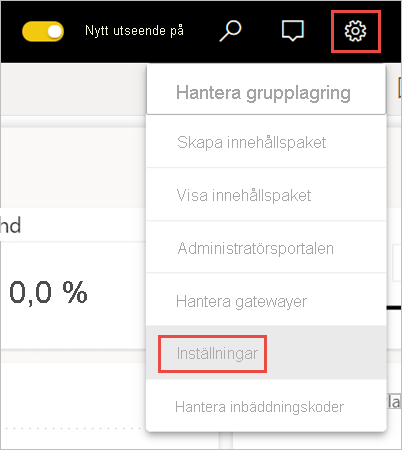
Växla till fliken Semantiska modeller och välj semantikmodellen Användningsstatistikrapport.
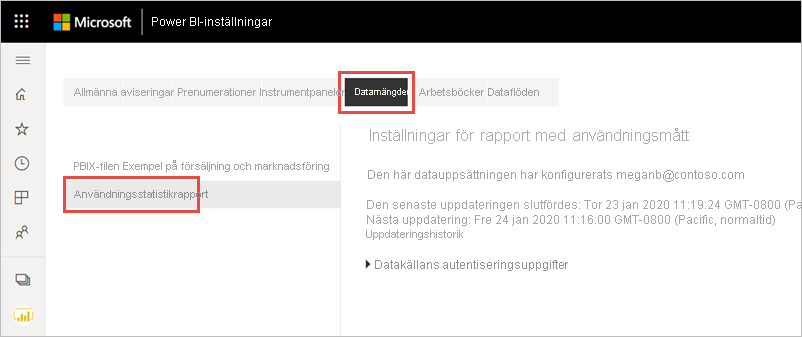
Kopiera arbetsytan och semantiska modell-ID:t från url:en som visas i webbläsarens adressfält.

I webbläsaren går du till Semantiska modeller – Ta bort semantisk modell i grupp och väljer knappen Prova .
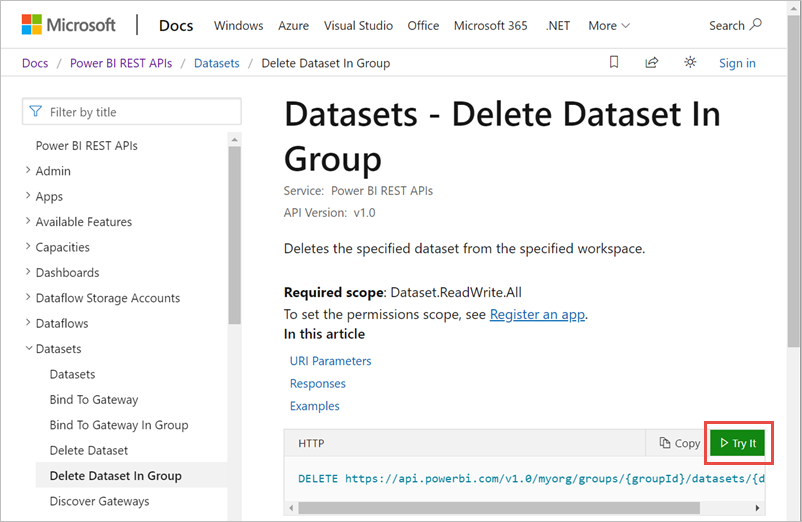
Kommentar
Knappen Prova gäller inte för GCC-kunder eftersom deras API-slutpunkt skiljer sig.
Du kan använda det här API:et för att ta bort den semantiska modellen. Du kan använda API-verktyg för att göra ett API-anrop på den här slutpunkten för att ta bort den semantiska modellen.
Om du inte ser knappen Prova använder du utlösaren Schemalagt molnflöde. Välj en starttid och kör den varje timme. Uppdatera sedan den semantiska modellen. Låt flödet köras en gång och stäng sedan av flödet. Läs mer om molnflöden i Power Automate.
Logga in på Power BI, klistra in arbetsyte-ID:t i textrutan groupId och semantisk modell-ID i textrutan datasetId och välj sedan Kör.
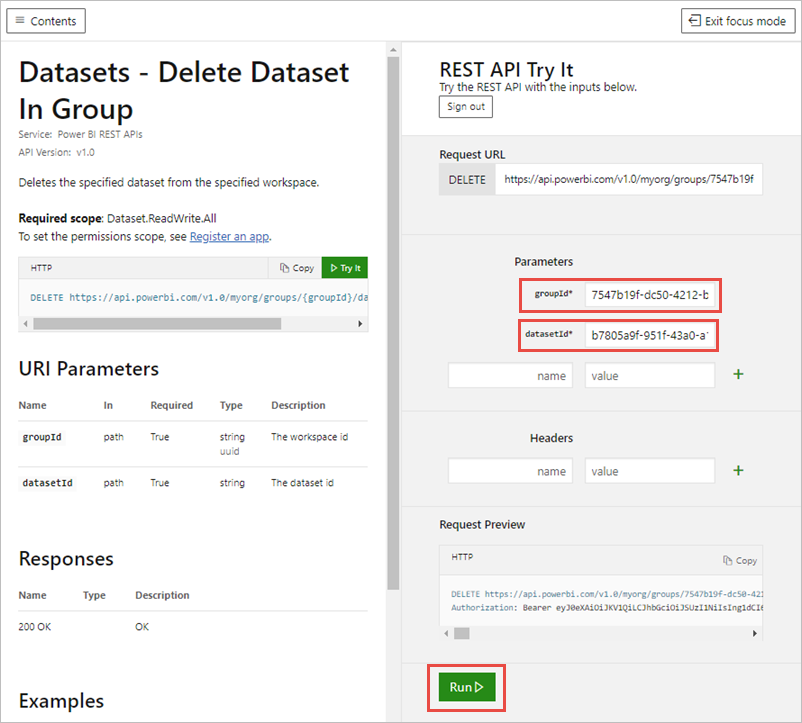
Under knappen Kör kontrollerar du att tjänsten returnerar en svarskod på 200. Koden anger att du har tagit bort semantikmodellen och dess associerade användningsstatistikrapporter.
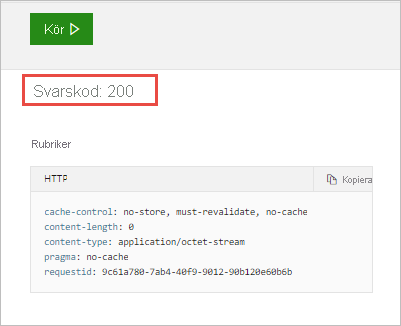
Skapa en ny användningsstatistikrapport
I Power BI-tjänst ser du att semantikmodellen är borta.
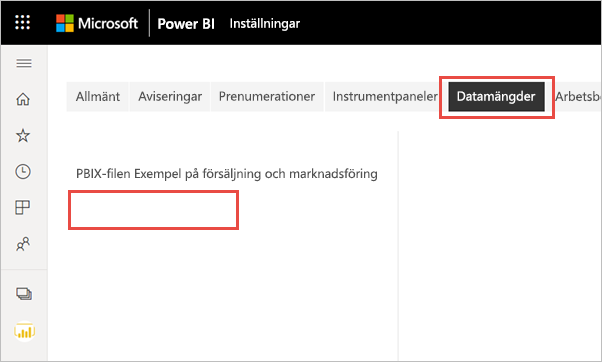
Om du fortfarande ser rapporten Användningsstatistik i listan Rapporter uppdaterar du webbläsaren.
Börja om och skapa en ny användningsstatistikrapport.
Relaterat innehåll
Har du fler frågor? Försök med Power BI Community